A pasta de inicialização do Windows era uma pasta importante que era facilmente detectável pelo menu Iniciar nas versões anteriores do Windows. Tudo começou no Windows 95 e qualquer programa localizado na pasta Inicialização inicializava e funcionava sempre que o computador era ligado.
Costumava ser sempre que você inicializava o computador com Windows procuraria e executaria um script em lote chamado autoexec.bat.Qualquer pessoa com conhecimento do Power DOS poderia usar um editor de texto para modificar esse script, a fim de adicionar seus programas favoritos à inicialização, junto com o Windows sistema operacional. Isso fez com que tudo o que você queria usar já estivesse carregado quando o computador inicializasse.
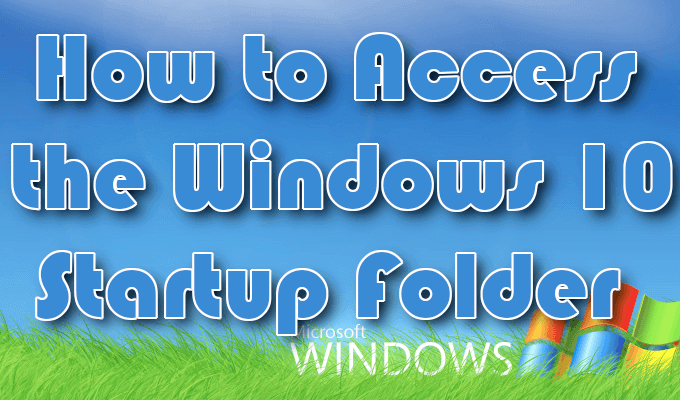
O uso do autoexec.bat continuou durante os anos do Windows NT, mas a Microsoft pretendia afastar os usuários de um ambiente de linha de comando com script. Em vez disso, queria incentivar o uso do modelo de interface gráfica com janelas, arquivos e pastas e, ao fazer isso, fez com que todas as versões subseqüentes de seus sistemas operacionais não exigissem o autoexec.bat.
Eles acabariam com isso completamente, no entanto, a pasta de inicialização do Windows 10 ainda pode ser encontrada hoje.
Como acessar a pasta de inicialização do Windows 10
winword.exe.

Windows 95, embora ainda permita aos usuários executar quase todas as tarefas importantes usando uma linha de comando, essas ações eram mais fáceis através da interface gráfica do usuário. Você pode clicar na pasta Arquivos de programa e encontrar ícones rotulados com o programa que deseja executar. Tudo o que era necessário era um rápido clique duplo e o programa foi lançado.
In_content_1 all: [300x250] / dfp: [640x360]->O Windows 95 foi o primeiro passo para alterar a forma como acessamos os programas. Hoje, clicar em um programa para iniciá-lo é comum. Parece que é assim que sempre foi. Quase ninguém usa comandos para abrir programas mais. No entanto, curiosamente, com o Windows 10, vimos um pequeno aumento na recuperação do acesso à linha de comando por meio do uso do PowerShell.
A pasta de inicialização no menu Iniciar

O menu Iniciar foi criado pela primeira vez no Windows 95 e lembra um pouco o menu Iniciar que temos hoje no Windows 10. É esse pequeno menu suspenso que aparece quando você clica no ícone Iniciar ou Windows no canto inferior esquerdo da área de trabalho. No Windows 95, é aqui que você encontra a pasta de inicialização.
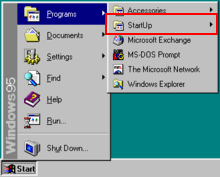
Quando o Windows 8 foi iniciado, A Microsoft decidiu eliminar o menu Iniciar. Embora toda a funcionalidade ainda estivesse presente no sistema operacional, era muito mais difícil localizar tudo. A Microsoft queria que os usuários seguissem um caminho diferente com programas de agendamento para execução automática.
Para o desgosto da Microsoft, a reação da comunidade de usuários foi tão grande que o Menu Iniciar foi trazido de volta silenciosamente com o Windows 10.
A pasta de inicialização do Windows 10 é semelhante à um encontrado no Windows 7. No entanto, não é mais acessível da mesma maneira. A pasta de inicialização do Windows 10 não aparece mais no menu Iniciar, como antes. As funções ainda estão lá, embora alguns detalhes operacionais tenham mudado. Agora, acessar a pasta de inicialização do Windows 10 requer um pouco de navegação.
Duas pastas de inicialização do Windows 10

Quando se trata da pasta Inicialização do Windows 10, ela pode ser encontrada em dois locais diferentes. Uma pasta de inicialização do Windows 10 opera no nível do sistema e é compartilhada entre todas as contas de usuário (pasta Todos os usuários), enquanto a outra opera no nível do usuário e é exclusiva da conta desse usuário (pasta do usuário atual).
O segundo realmente importa apenas se você tiver várias contas no seu computador com Windows 10. Cada conta conterá uma pasta de inicialização exclusiva, além da pasta de inicialização universal.
É importante entender a distinção entre Todos os usuários e Pastas de inicialização do usuário atual na solução de problemas. Tentar entender por que um determinado aplicativo não está sendo aberto ou quando estiver trabalhando com aplicativos que possuem licenças de usuário ou restrições de acesso exigirão que você saiba qual pasta de inicialização deve ser configurada.
Há uma área que permite que você para interagir com a função Inicialização, que contém todos os programas encontrados dentro da pasta. A única diferença é que os programas não podem ser adicionados ou removidos. Você só pode ativar ou desativar os que estão atualmente dentro da pasta Inicialização. Este local é o Gerenciador de tarefas do Windows.
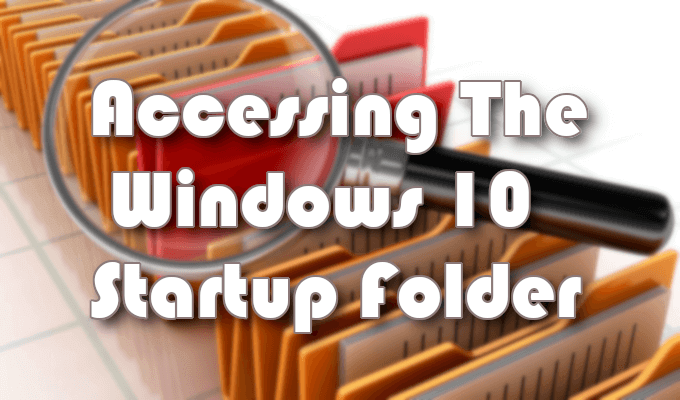
Acesso à pasta de inicialização do Windows 10
Existem algumas maneiras de acessar a pasta de inicialização do Windows 10. Para acessar a pasta Inicialização do Windows 10, a primeira opção é através do Gerenciador de Arquivos.
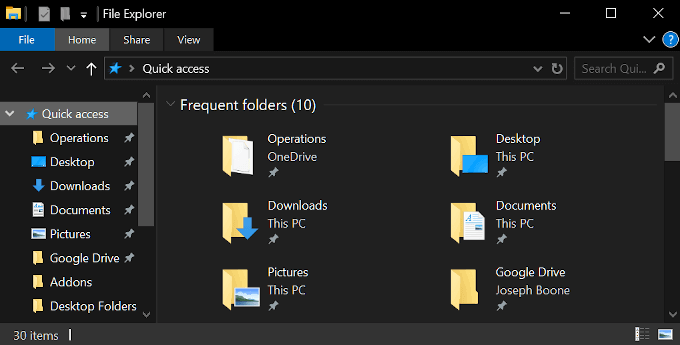
Você precisará habilitar a opção "Mostrar arquivos ocultos" para ver determinadas pastas no caminho. Abra o File Explorer e solte um dos seguintes caminhos na barra Acesso rápido.
Nesses locais, você pode adicionar ou remover programas que deseja executar sempre que inicializar o computador com Windows 10.
Uma maneira alternativa de fazer isso é pular diretamente para cada pasta com um comando Executar.
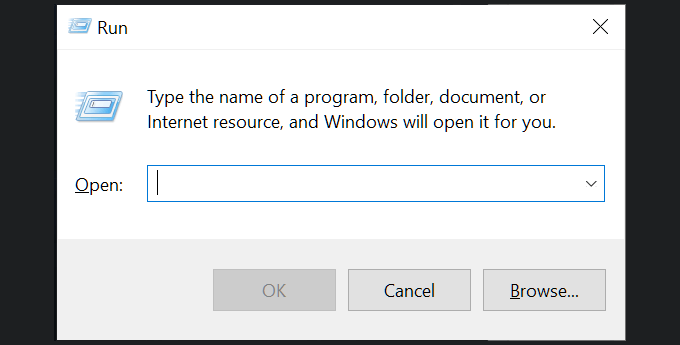
Abra a caixa de diálogo da função Executar pressionando a tecla Windows + tecla Rsimultaneamente.
- A pasta de inicialização Todos os usuários requer o seguinte caminho:
Isso o levará diretamente para a pasta que contém os programas de inicialização pertencentes ao pasta especificada.
Ativando e desativando programas de inicialização

Se todos o que você deseja é ativar ou desativar determinados programas na pasta Inicialização do Windows 10, você pode acessar essa funcionalidade através do Gerenciador de tarefas do Windows ou da janela Configurações.
Para acessar a Inicialização usando o Gerenciador de tarefas:
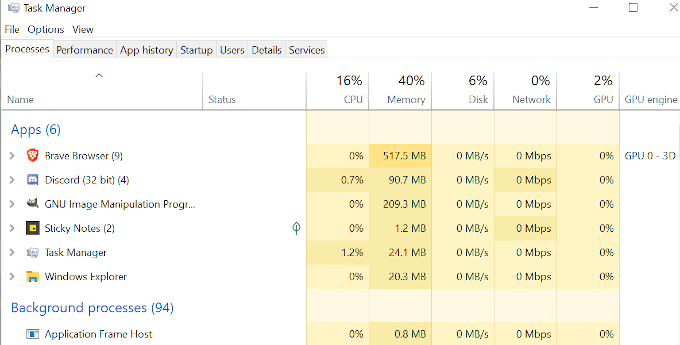
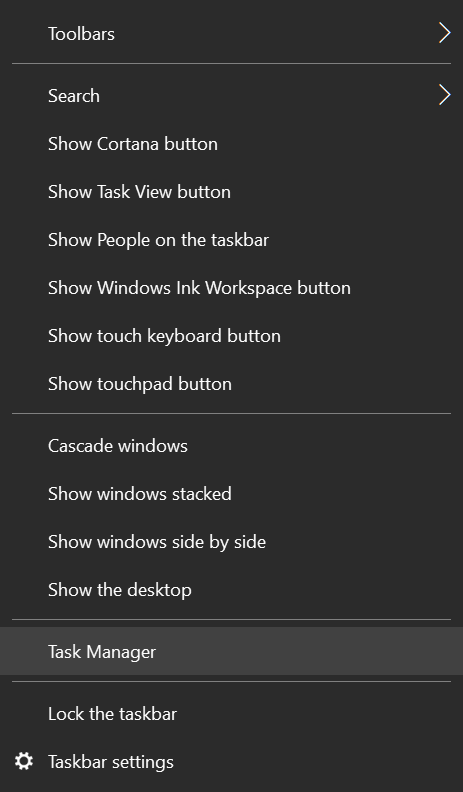
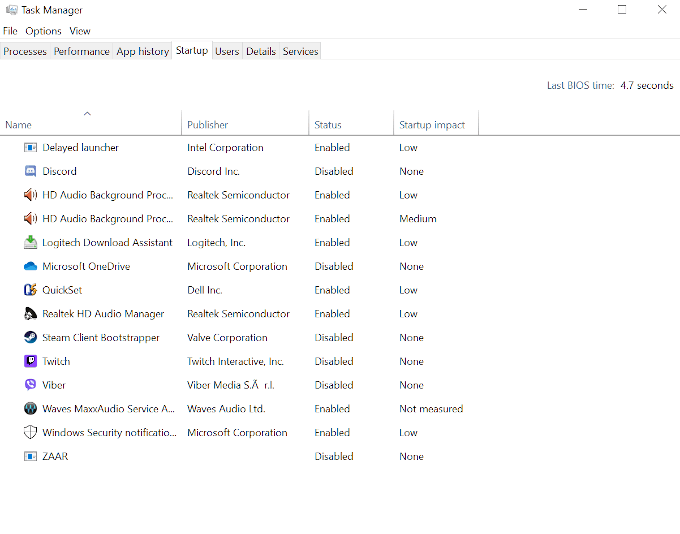
Para acessar a Inicialização usando as Configurações do Windows:
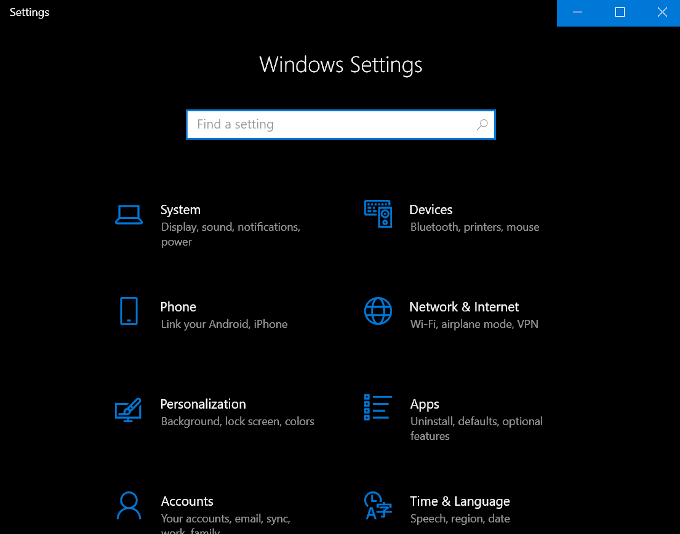
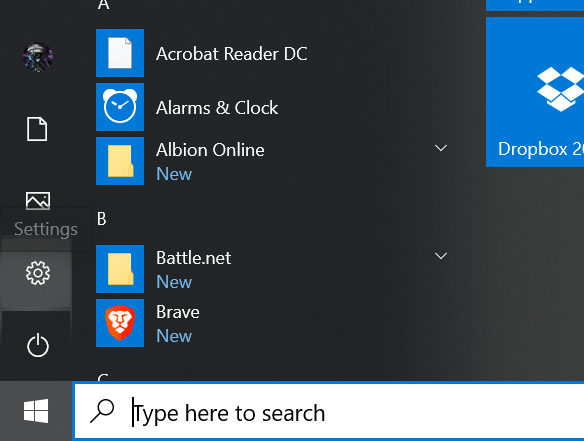
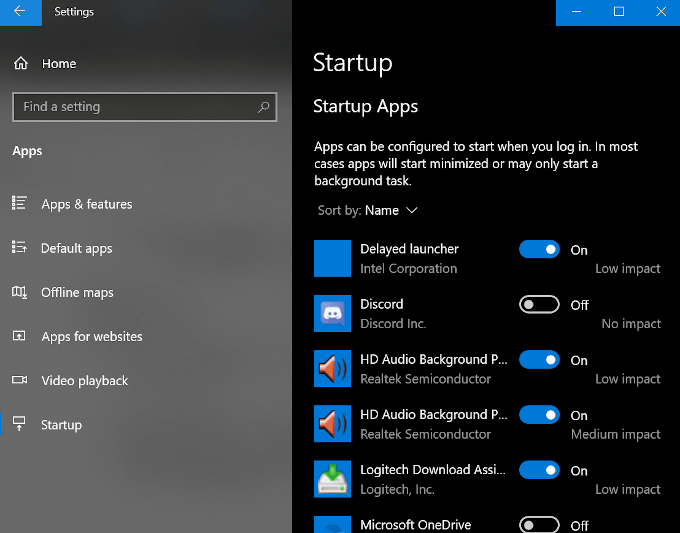
A ordem de lançamento de A pasta de inicialização do Windows 10
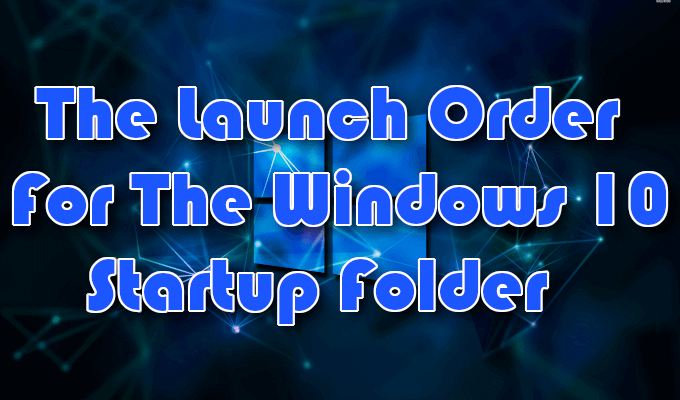
Qualquer item colocado em qualquer uma das Pastas de Inicialização não será iniciado imediatamente após o logon, como ocorreu nos dias do Windows 95. Em vez disso, o Windows 10 inicia os programas em uma ordem muito específica, começando pelos processos necessários do sistema e pelos itens do Guia Inicialização do Gerenciador de Tarefas. Os programas que você adicionou às Pastas de Inicialização seguirão depois.
Isso geralmente não leva muito tempo, mas se você tiver muitos aplicativos e serviços de primeira e de terceiros já configurados para iniciar na inicialização , pode demorar alguns minutos, dependendo da velocidade de processamento do seu computador.
Muitos programas na pasta Inicialização do Windows 10 podem correr o risco de um tempo de inatividade extenso, reduzindo a velocidade do computador a velocidades impraticáveis enquanto ele tenta inicie cada programa. É uma boa idéia garantir que você coloque apenas os programas necessários nessas pastas e mantenha a contagem geral no mínimo.